display OPEL ADAM 2014 Handbok för infotainmentsystem
[x] Cancel search | Manufacturer: OPEL, Model Year: 2014, Model line: ADAM, Model: OPEL ADAM 2014Pages: 105, PDF Size: 1.84 MB
Page 41 of 105
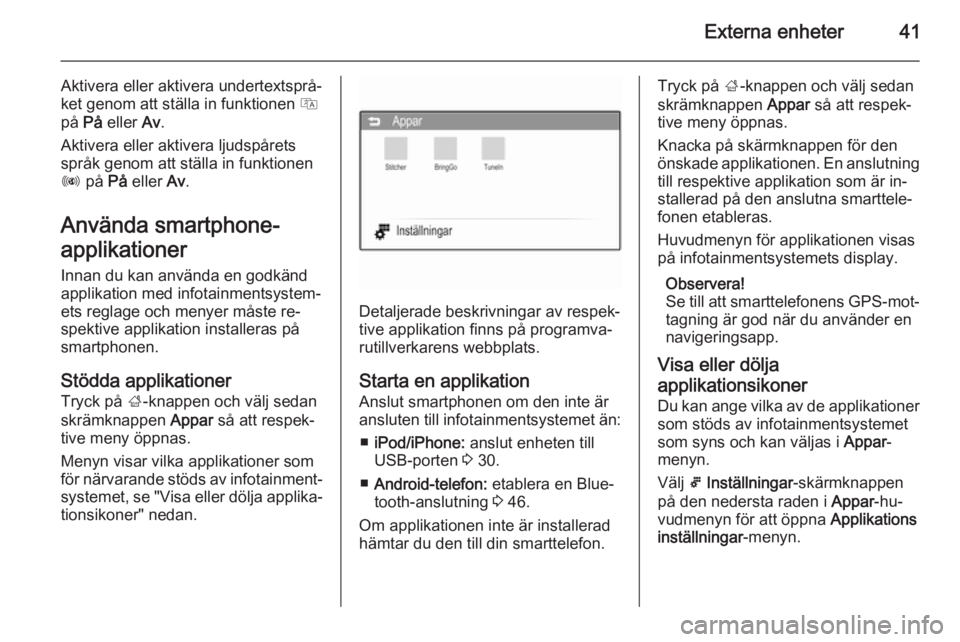
Externa enheter41
Aktivera eller aktivera undertextsprå‐
ket genom att ställa in funktionen Q
på På eller Av.
Aktivera eller aktivera ljudspårets
språk genom att ställa in funktionen
R på På eller Av.
Använda smartphone-
applikationer Innan du kan använda en godkändapplikation med infotainmentsystem‐
ets reglage och menyer måste re‐
spektive applikation installeras på
smartphonen.
Stödda applikationer Tryck på ;-knappen och välj sedan
skrämknappen Appar så att respek‐
tive meny öppnas.
Menyn visar vilka applikationer som
för närvarande stöds av infotainment‐ systemet, se "Visa eller dölja applika‐tionsikoner" nedan.
Detaljerade beskrivningar av respek‐
tive applikation finns på programva‐
rutillverkarens webbplats.
Starta en applikation Anslut smartphonen om den inte är
ansluten till infotainmentsystemet än:
■ iPod/iPhone: anslut enheten till
USB-porten 3 30.
■ Android-telefon: etablera en Blue‐
tooth-anslutning 3 46.
Om applikationen inte är installerad hämtar du den till din smarttelefon.
Tryck på ;-knappen och välj sedan
skrämknappen Appar så att respek‐
tive meny öppnas.
Knacka på skärmknappen för den
önskade applikationen. En anslutning till respektive applikation som är in‐
stallerad på den anslutna smarttele‐
fonen etableras.
Huvudmenyn för applikationen visas
på infotainmentsystemets display.
Observera!
Se till att smarttelefonens GPS-mot‐ tagning är god när du använder en
navigeringsapp.
Visa eller dölja
applikationsikoner
Du kan ange vilka av de applikationer
som stöds av infotainmentsystemet
som syns och kan väljas i Appar-
menyn.
Välj 5 Inställningar -skärmknappen
på den nedersta raden i Appar-hu‐
vudmenyn för att öppna Applikations
inställningar -menyn.
Page 60 of 105
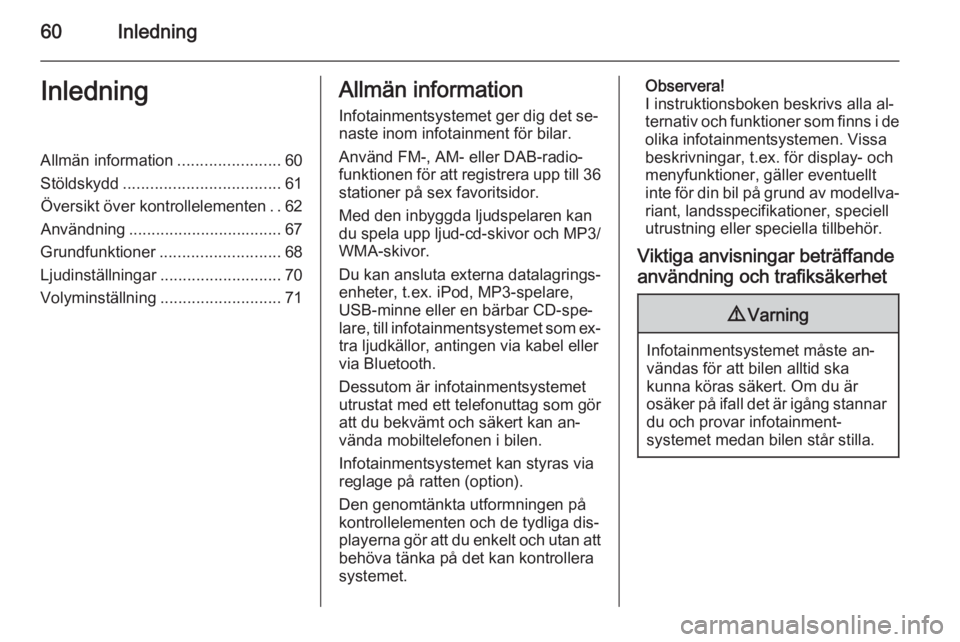
60InledningInledningAllmän information.......................60
Stöldskydd ................................... 61
Översikt över kontrollelementen ..62
Användning .................................. 67
Grundfunktioner ........................... 68
Ljudinställningar ........................... 70
Volyminställning ........................... 71Allmän information
Infotainmentsystemet ger dig det se‐
naste inom infotainment för bilar.
Använd FM-, AM- eller DAB-radio‐
funktionen för att registrera upp till 36
stationer på sex favoritsidor.
Med den inbyggda ljudspelaren kan
du spela upp ljud-cd-skivor och MP3/
WMA-skivor.
Du kan ansluta externa datalagrings‐
enheter, t.ex. iPod, MP3-spelare,
USB-minne eller en bärbar CD-spe‐
lare, till infotainmentsystemet som ex‐ tra ljudkällor, antingen via kabel ellervia Bluetooth.
Dessutom är infotainmentsystemet
utrustat med ett telefonuttag som gör att du bekvämt och säkert kan an‐
vända mobiltelefonen i bilen.
Infotainmentsystemet kan styras via
reglage på ratten (option).
Den genomtänkta utformningen på
kontrollelementen och de tydliga dis‐
playerna gör att du enkelt och utan att
behöva tänka på det kan kontrollera
systemet.Observera!
I instruktionsboken beskrivs alla al‐
ternativ och funktioner som finns i de
olika infotainmentsystemen. Vissa
beskrivningar, t.ex. för display- och
menyfunktioner, gäller eventuellt
inte för din bil på grund av modellva‐
riant, landsspecifikationer, speciell
utrustning eller speciella tillbehör.
Viktiga anvisningar beträffande
användning och trafiksäkerhet9 Varning
Infotainmentsystemet måste an‐
vändas för att bilen alltid ska
kunna köras säkert. Om du är
osäker på ifall det är igång stannar du och provar infotainment‐
systemet medan bilen står stilla.
Page 63 of 105
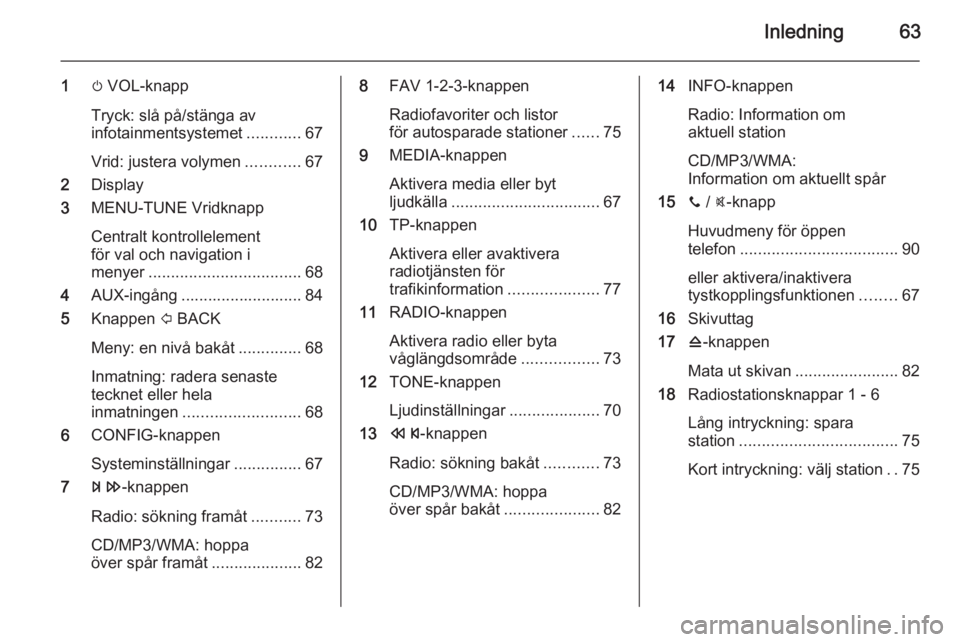
Inledning63
1m VOL-knapp
Tryck: slå på/stänga av
infotainmentsystemet ............67
Vrid: justera volymen ............67
2 Display
3 MENU-TUNE Vridknapp
Centralt kontrollelement
för val och navigation i
menyer .................................. 68
4 AUX-ingång ........................... 84
5 Knappen P BACK
Meny: en nivå bakåt ..............68
Inmatning: radera senaste
tecknet eller hela
inmatningen .......................... 68
6 CONFIG-knappen
Systeminställningar ...............67
7 u -knappen
Radio: sökning framåt ...........73
CD/MP3/WMA: hoppa
över spår framåt ....................828FAV 1-2-3-knappen
Radiofavoriter och listor
för autosparade stationer ......75
9 MEDIA-knappen
Aktivera media eller byt
ljudkälla ................................. 67
10 TP-knappen
Aktivera eller avaktivera
radiotjänsten för
trafikinformation ....................77
11 RADIO-knappen
Aktivera radio eller byta
våglängdsområde .................73
12 TONE-knappen
Ljudinställningar ....................70
13 s -knappen
Radio: sökning bakåt ............73
CD/MP3/WMA: hoppa
över spår bakåt .....................8214INFO-knappen
Radio: Information om
aktuell station
CD/MP3/WMA:
Information om aktuellt spår
15 y / @-knapp
Huvudmeny för öppen
telefon ................................... 90
eller aktivera/inaktivera
tystkopplingsfunktionen ........67
16 Skivuttag
17 d-knappen
Mata ut skivan ....................... 82
18 Radiostationsknappar 1 - 6
Lång intryckning: spara
station ................................... 75
Kort intryckning: välj station ..75
Page 65 of 105
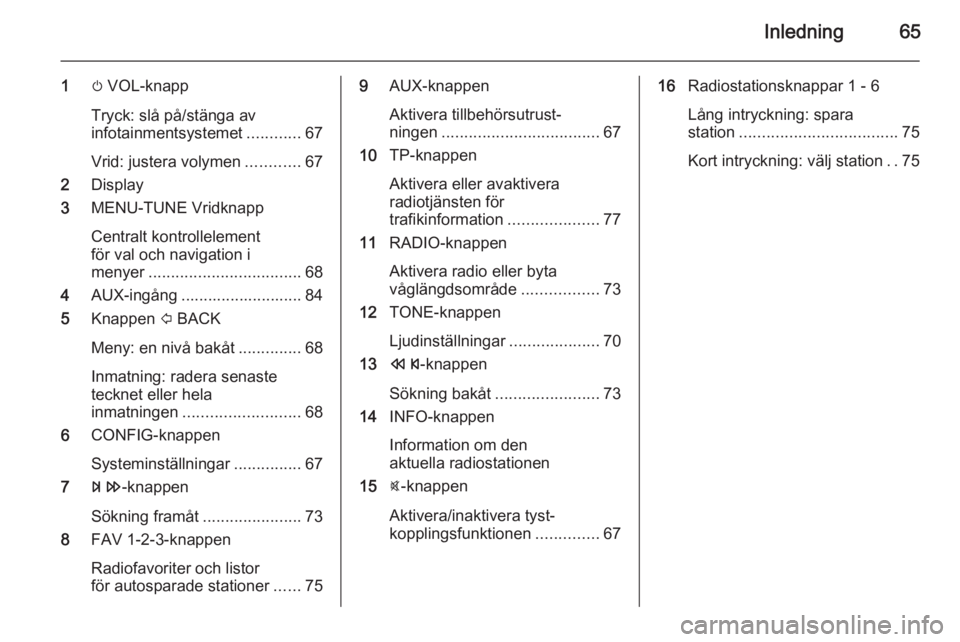
Inledning65
1m VOL-knapp
Tryck: slå på/stänga av
infotainmentsystemet ............67
Vrid: justera volymen ............67
2 Display
3 MENU-TUNE Vridknapp
Centralt kontrollelement
för val och navigation i
menyer .................................. 68
4 AUX-ingång ........................... 84
5 Knappen P BACK
Meny: en nivå bakåt ..............68
Inmatning: radera senaste
tecknet eller hela
inmatningen .......................... 68
6 CONFIG-knappen
Systeminställningar ...............67
7 u -knappen
Sökning framåt ......................73
8 FAV 1-2-3-knappen
Radiofavoriter och listor
för autosparade stationer ......759AUX-knappen
Aktivera tillbehörsutrust‐
ningen ................................... 67
10 TP-knappen
Aktivera eller avaktivera
radiotjänsten för
trafikinformation ....................77
11 RADIO-knappen
Aktivera radio eller byta
våglängdsområde .................73
12 TONE-knappen
Ljudinställningar ....................70
13 s -knappen
Sökning bakåt ....................... 73
14 INFO-knappen
Information om den
aktuella radiostationen
15 @-knappen
Aktivera/inaktivera tyst‐
kopplingsfunktionen ..............6716Radiostationsknappar 1 - 6
Lång intryckning: spara
station ................................... 75
Kort intryckning: välj station ..75
Page 67 of 105
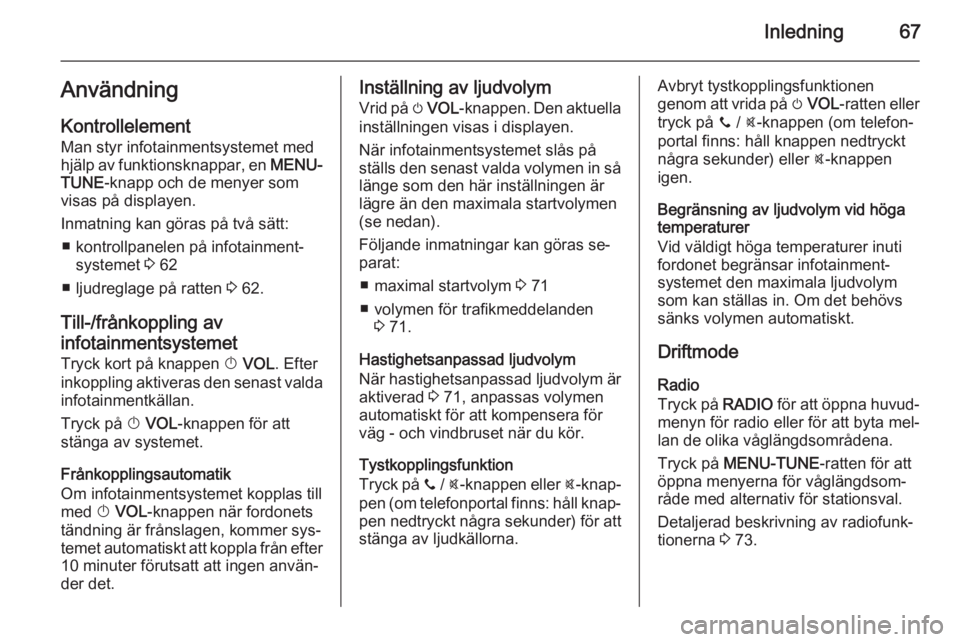
Inledning67Användning
Kontrollelement
Man styr infotainmentsystemet med
hjälp av funktionsknappar, en MENU-
TUNE -knapp och de menyer som
visas på displayen.
Inmatning kan göras på två sätt: ■ kontrollpanelen på infotainment‐ systemet 3 62
■ ljudreglage på ratten 3 62.
Till-/frånkoppling av
infotainmentsystemet Tryck kort på knappen X VOL . Efter
inkoppling aktiveras den senast valda infotainmentkällan.
Tryck på X VOL -knappen för att
stänga av systemet.
Frånkopplingsautomatik
Om infotainmentsystemet kopplas till
med X VOL -knappen när fordonets
tändning är frånslagen, kommer sys‐
temet automatiskt att koppla från efter
10 minuter förutsatt att ingen använ‐
der det.Inställning av ljudvolym
Vrid på m VOL -knappen. Den aktuella
inställningen visas i displayen.
När infotainmentsystemet slås på
ställs den senast valda volymen in så länge som den här inställningen är
lägre än den maximala startvolymen
(se nedan).
Följande inmatningar kan göras se‐
parat:
■ maximal startvolym 3 71
■ volymen för trafikmeddelanden 3 71.
Hastighetsanpassad ljudvolym
När hastighetsanpassad ljudvolym är
aktiverad 3 71, anpassas volymen
automatiskt för att kompensera för
väg - och vindbruset när du kör.
Tystkopplingsfunktion
Tryck på y / @ -knappen eller @-knap‐
pen (om telefonportal finns: håll knap‐
pen nedtryckt några sekunder) för att
stänga av ljudkällorna.Avbryt tystkopplingsfunktionen
genom att vrida på m VOL -ratten eller
tryck på y / @-knappen (om telefon‐
portal finns: håll knappen nedtryckt
några sekunder) eller @-knappen
igen.
Begränsning av ljudvolym vid höga temperaturer
Vid väldigt höga temperaturer inuti
fordonet begränsar infotainment‐
systemet den maximala ljudvolym
som kan ställas in. Om det behövs
sänks volymen automatiskt.
Driftmode
Radio
Tryck på RADIO för att öppna huvud‐
menyn för radio eller för att byta mel‐
lan de olika våglängdsområdena.
Tryck på MENU-TUNE -ratten för att
öppna menyerna för våglängdsom‐ råde med alternativ för stationsval.
Detaljerad beskrivning av radiofunk‐
tionerna 3 73.
Page 70 of 105
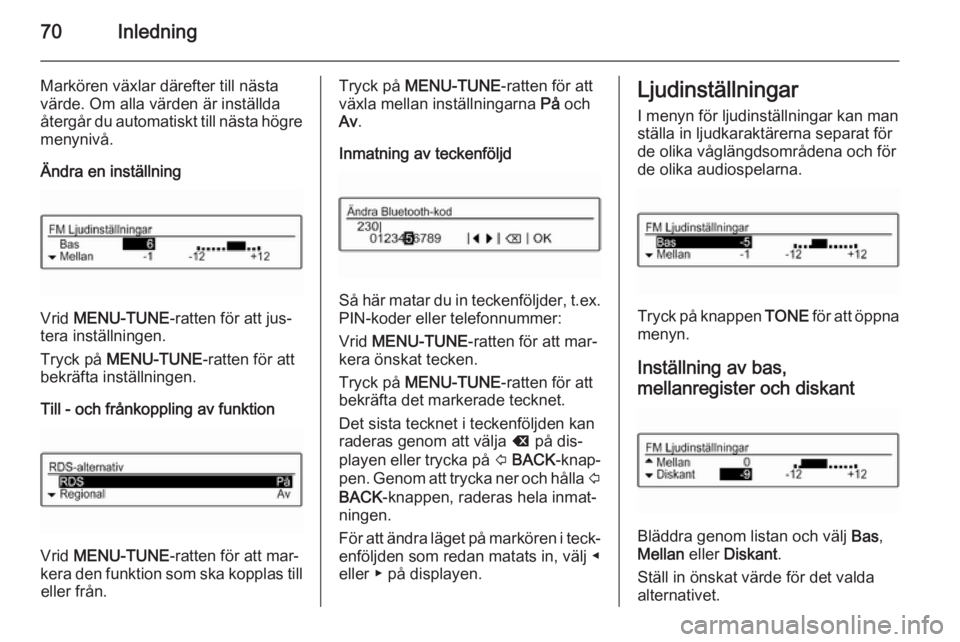
70Inledning
Markören växlar därefter till nästavärde. Om alla värden är inställda
återgår du automatiskt till nästa högre menynivå.
Ändra en inställning
Vrid MENU-TUNE -ratten för att jus‐
tera inställningen.
Tryck på MENU-TUNE -ratten för att
bekräfta inställningen.
Till - och frånkoppling av funktion
Vrid MENU-TUNE -ratten för att mar‐
kera den funktion som ska kopplas till eller från.
Tryck på MENU-TUNE -ratten för att
växla mellan inställningarna På och
Av .
Inmatning av teckenföljd
Så här matar du in teckenföljder, t.ex. PIN-koder eller telefonnummer:
Vrid MENU-TUNE -ratten för att mar‐
kera önskat tecken.
Tryck på MENU-TUNE -ratten för att
bekräfta det markerade tecknet.
Det sista tecknet i teckenföljden kan
raderas genom att välja k på dis‐
playen eller trycka på P BACK -knap‐
pen. Genom att trycka ner och hålla P
BACK -knappen, raderas hela inmat‐
ningen.
För att ändra läget på markören i teck‐ enföljden som redan matats in, välj ◀
eller ▶ på displayen.
Ljudinställningar
I menyn för ljudinställningar kan man
ställa in ljudkaraktärerna separat för
de olika våglängdsområdena och för
de olika audiospelarna.
Tryck på knappen TONE för att öppna
menyn.
Inställning av bas,
mellanregister och diskant
Bläddra genom listan och välj Bas,
Mellan eller Diskant .
Ställ in önskat värde för det valda
alternativet.
Page 75 of 105
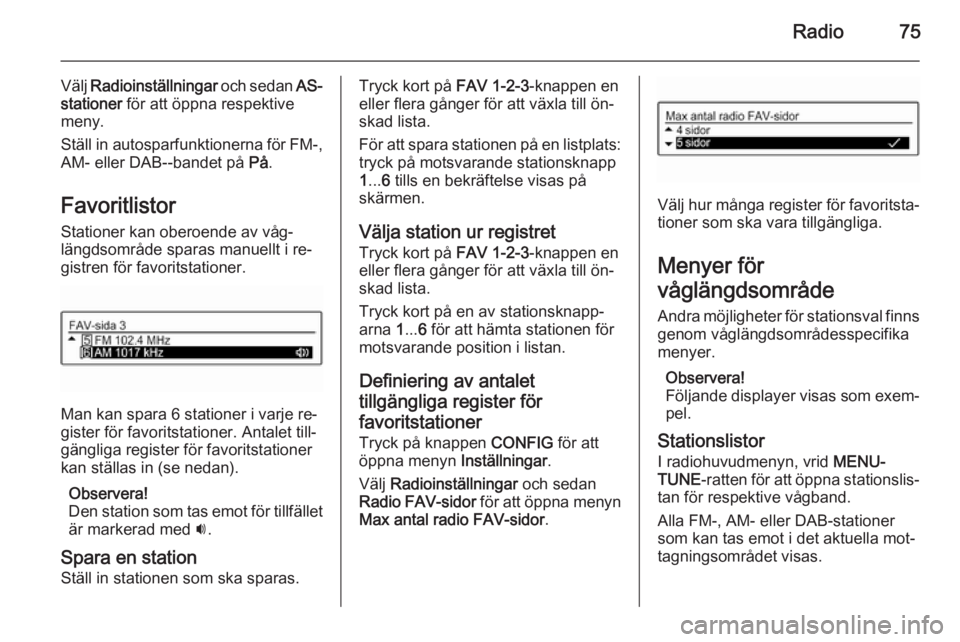
Radio75
Välj Radioinställningar och sedan AS-
stationer för att öppna respektive
meny.
Ställ in autosparfunktionerna för FM-,
AM- eller DAB--bandet på På.
Favoritlistor Stationer kan oberoende av våg‐
längdsområde sparas manuellt i re‐
gistren för favoritstationer.
Man kan spara 6 stationer i varje re‐
gister för favoritstationer. Antalet till‐ gängliga register för favoritstationerkan ställas in (se nedan).
Observera!
Den station som tas emot för tillfället är markerad med i.
Spara en station
Ställ in stationen som ska sparas.
Tryck kort på FAV 1-2-3-knappen en
eller flera gånger för att växla till ön‐
skad lista.
För att spara stationen på en listplats: tryck på motsvarande stationsknapp
1 ... 6 tills en bekräftelse visas på
skärmen.
Välja station ur registret
Tryck kort på FAV 1-2-3-knappen en
eller flera gånger för att växla till ön‐
skad lista.
Tryck kort på en av stationsknapp‐
arna 1... 6 för att hämta stationen för
motsvarande position i listan.
Definiering av antalet tillgängliga register för
favoritstationer
Tryck på knappen CONFIG för att
öppna menyn Inställningar.
Välj Radioinställningar och sedan
Radio FAV-sidor för att öppna menyn
Max antal radio FAV-sidor .
Välj hur många register för favoritsta‐
tioner som ska vara tillgängliga.
Menyer för
våglängdsområde Andra möjligheter för stationsval finnsgenom våglängdsområdesspecifika
menyer.
Observera!
Följande displayer visas som exem‐
pel.
Stationslistor I radiohuvudmenyn, vrid MENU-
TUNE -ratten för att öppna stationslis‐
tan för respektive vågband.
Alla FM-, AM- eller DAB-stationer
som kan tas emot i det aktuella mot‐
tagningsområdet visas.
Page 77 of 105
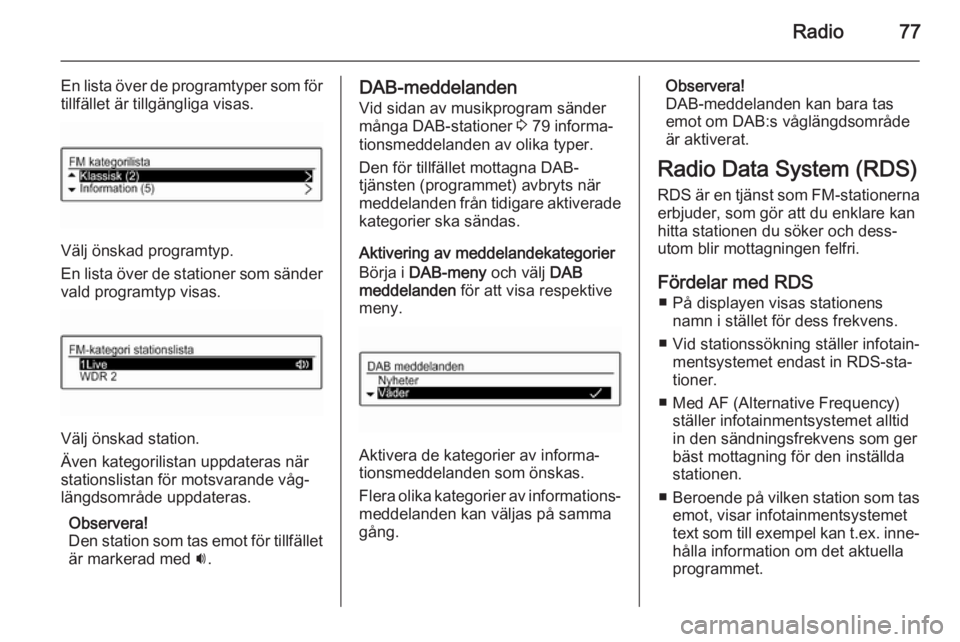
Radio77
En lista över de programtyper som för
tillfället är tillgängliga visas.
Välj önskad programtyp.
En lista över de stationer som sänder
vald programtyp visas.
Välj önskad station.
Även kategorilistan uppdateras när
stationslistan för motsvarande våg‐
längdsområde uppdateras.
Observera!
Den station som tas emot för tillfället
är markerad med i.
DAB-meddelanden
Vid sidan av musikprogram sänder
många DAB-stationer 3 79 informa‐
tionsmeddelanden av olika typer.
Den för tillfället mottagna DAB-
tjänsten (programmet) avbryts när
meddelanden från tidigare aktiverade kategorier ska sändas.
Aktivering av meddelandekategorier
Börja i DAB-meny och välj DAB
meddelanden för att visa respektive
meny.
Aktivera de kategorier av informa‐
tionsmeddelanden som önskas.
Flera olika kategorier av informations‐
meddelanden kan väljas på samma
gång.
Observera!
DAB-meddelanden kan bara tas
emot om DAB:s våglängdsområde
är aktiverat.
Radio Data System (RDS)
RDS är en tjänst som FM-stationerna erbjuder, som gör att du enklare kan
hitta stationen du söker och dess‐
utom blir mottagningen felfri.
Fördelar med RDS ■ På displayen visas stationens namn i stället för dess frekvens.
■ Vid stationssökning ställer infotain‐ mentsystemet endast in RDS-sta‐
tioner.
■ Med AF (Alternative Frequency) ställer infotainmentsystemet alltid
in den sändningsfrekvens som ger
bäst mottagning för den inställda
stationen.
■ Beroende på vilken station som tas
emot, visar infotainmentsystemet
text som till exempel kan t.ex. inne‐
hålla information om det aktuella
programmet.
Page 78 of 105
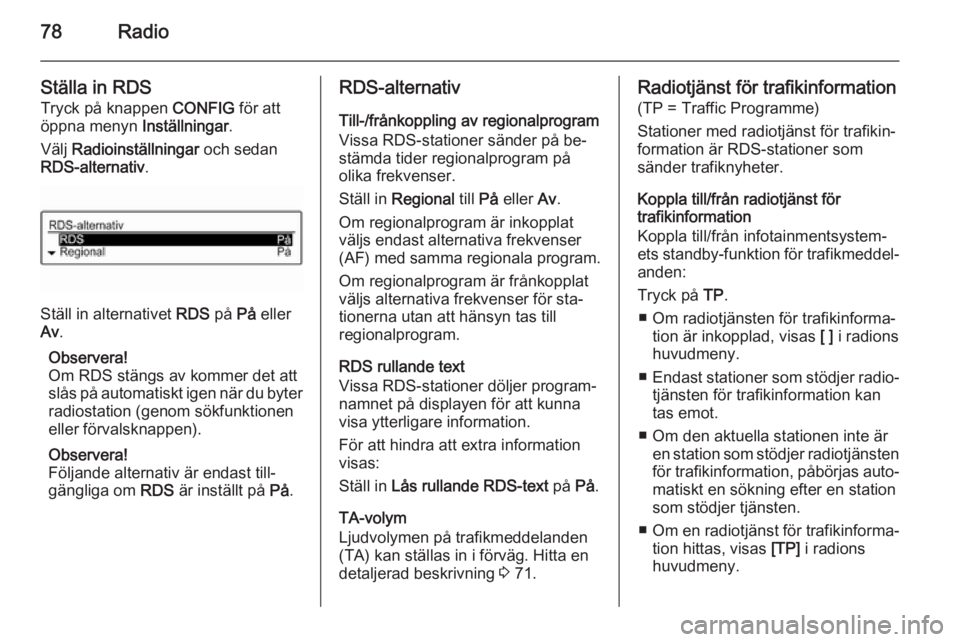
78Radio
Ställa in RDS
Tryck på knappen CONFIG för att
öppna menyn Inställningar.
Välj Radioinställningar och sedan
RDS-alternativ .
Ställ in alternativet RDS på På eller
Av .
Observera!
Om RDS stängs av kommer det att
slås på automatiskt igen när du byter
radiostation (genom sökfunktionen
eller förvalsknappen).
Observera!
Följande alternativ är endast till‐ gängliga om RDS är inställt på På.
RDS-alternativ
Till-/frånkoppling av regionalprogram
Vissa RDS-stationer sänder på be‐
stämda tider regionalprogram på
olika frekvenser.
Ställ in Regional till På eller Av.
Om regionalprogram är inkopplat
väljs endast alternativa frekvenser
(AF) med samma regionala program.
Om regionalprogram är frånkopplat
väljs alternativa frekvenser för sta‐
tionerna utan att hänsyn tas till
regionalprogram.
RDS rullande text
Vissa RDS-stationer döljer program‐
namnet på displayen för att kunna
visa ytterligare information.
För att hindra att extra information
visas:
Ställ in Lås rullande RDS-text på På.
TA-volym
Ljudvolymen på trafikmeddelanden
(TA) kan ställas in i förväg. Hitta en
detaljerad beskrivning 3 71.Radiotjänst för trafikinformation
(TP = Traffic Programme)
Stationer med radiotjänst för trafikin‐
formation är RDS-stationer som
sänder trafiknyheter.
Koppla till/från radiotjänst för
trafikinformation
Koppla till/från infotainmentsystem‐
ets standby-funktion för trafikmeddel‐
anden:
Tryck på TP.
■ Om radiotjänsten för trafikinforma‐ tion är inkopplad, visas [ ] i radions
huvudmeny.
■ Endast stationer som stödjer radio‐
tjänsten för trafikinformation kan
tas emot.
■ Om den aktuella stationen inte är en station som stödjer radiotjänstenför trafikinformation, påbörjas auto‐
matiskt en sökning efter en station
som stödjer tjänsten.
■ Om en radiotjänst för trafikinforma‐
tion hittas, visas [TP] i radions
huvudmeny.
Page 79 of 105
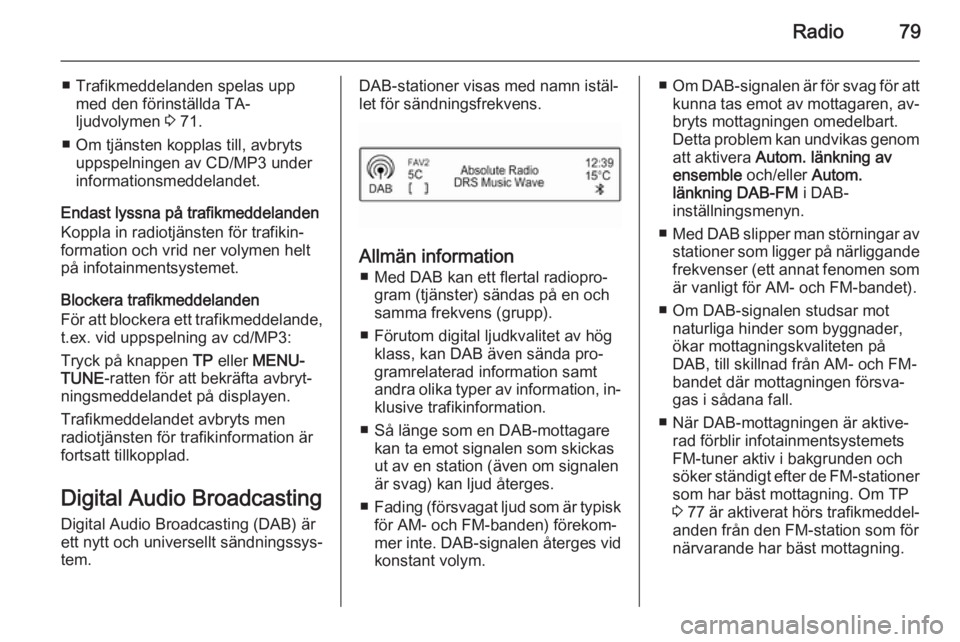
Radio79
■ Trafikmeddelanden spelas uppmed den förinställda TA-
ljudvolymen 3 71.
■ Om tjänsten kopplas till, avbryts uppspelningen av CD/MP3 underinformationsmeddelandet.
Endast lyssna på trafikmeddelanden
Koppla in radiotjänsten för trafikin‐
formation och vrid ner volymen helt
på infotainmentsystemet.
Blockera trafikmeddelanden
För att blockera ett trafikmeddelande,
t.ex. vid uppspelning av cd/MP3:
Tryck på knappen TP eller MENU-
TUNE -ratten för att bekräfta avbryt‐
ningsmeddelandet på displayen.
Trafikmeddelandet avbryts men
radiotjänsten för trafikinformation är
fortsatt tillkopplad.
Digital Audio Broadcasting
Digital Audio Broadcasting (DAB) är
ett nytt och universellt sändningssys‐
tem.DAB-stationer visas med namn istäl‐
let för sändningsfrekvens.
Allmän information
■ Med DAB kan ett flertal radiopro‐ gram (tjänster) sändas på en och
samma frekvens (grupp).
■ Förutom digital ljudkvalitet av hög klass, kan DAB även sända pro‐
gramrelaterad information samt
andra olika typer av information, in‐
klusive trafikinformation.
■ Så länge som en DAB-mottagare kan ta emot signalen som skickas
ut av en station (även om signalen är svag) kan ljud återges.
■ Fading (försvagat ljud som är typisk
för AM- och FM-banden) förekom‐
mer inte. DAB-signalen återges vid
konstant volym.
■ Om DAB-signalen är för svag för att
kunna tas emot av mottagaren, av‐
bryts mottagningen omedelbart.
Detta problem kan undvikas genom att aktivera Autom. länkning av
ensemble och/eller Autom.
länkning DAB-FM i DAB-
inställningsmenyn.
■ Med DAB slipper man störningar av
stationer som ligger på närliggande
frekvenser (ett annat fenomen som är vanligt för AM- och FM-bandet).
■ Om DAB-signalen studsar mot naturliga hinder som byggnader,
ökar mottagningskvaliteten på
DAB, till skillnad från AM- och FM-
bandet där mottagningen försva‐
gas i sådana fall.
■ När DAB-mottagningen är aktive‐ rad förblir infotainmentsystemets
FM-tuner aktiv i bakgrunden och
söker ständigt efter de FM-stationer som har bäst mottagning. Om TP
3 77 är aktiverat hörs trafikmeddel‐
anden från den FM-station som för
närvarande har bäst mottagning.